Тип урока: комбинированный.
Цель: создание оглавления готового текста – стихотворений А.С. Пушкина с использованием основного меню и ранее изученных навыков форматирования абзацев и символов.
Задачи:
- повторить основные функции, предназначение текстового редактора,приемы редактирования и форматирования документа,
- выполнить практическую работу “Создание оглавления в текстовом документе”,
- оценить полученные работы с точки зрения технологии создания оглавления в текстовом документе, а так же с точки зрения пригодности в использовании при написании реферата.
Оборудование, ПО и наглядность:
- компьютеры учеников, учителя, локальная сеть, проектор, интерактивная маркерная доска, маркерная доска, меловая доска,
- Windows(операционная система), OpenOffice. Org Writer(текстовый редактор), Netop School (программа управления классом), moodle(система дистанционного обучения),
- документ содержащий дополнительный материал по текстовым редакторам (приложение 1),
- документ, содержащий стихотворения А.С.Пушкина (приложение 2),
- алгоритм создания оглавления с гиперссылками (приложение 3).
План урока.
- Организационный момент, целеполагание (1-2 мин.)
- Актуализация знаний. (2 мин.)
- Изложение нового материала (10 мин.)
- Практическая работа (20 мин.)
- Экспертиза работ (5-7 мин.)
- Подведение итогов. (1-2 мин.)
Ход урока
I. Оргмомент.
Приветствие, проверка присутствующих. Объяснение хода урока.
II. Актуализация знаний.
На данном занятии мы продолжим знакомиться с видами свободного программного обеспечения и его функциями на сайте дистанционного обучения.
Для обработки текстовой информации на компьютере используются текстовые редакторы, которые позволяют создавать, редактировать, форматировать, сохранять и распечатывать документы.
Простейшие текстовые редакторы (например, стандартное приложение Блокнот) позволяют редактировать текст, а также выполнять простейшее форматирование.
Более совершенные текстовые редакторы (например, Microsoft Word и ОpenOffice. orgWriter), которые называют текстовыми процессорами, имеют более широкий спектр возможностей по созданию документов (вставка рисунков и таблиц, средства проверки орфографии, сохранение редактирования и т.д.).
Для подготовки к изданию книг, журналов и газет в процессе макетирования издания используются мощные программы обработки текста — настольные издательские системы (например, Adobe PageMaker, Microsoft Office Publisher).
Для подготовки к публикации в Интернете Web-страниц и Web-сайтов используются специализированные приложения (например, Microsoft FrontPage). (Приложение 1)
Проверка знаний предыдущей темы.
Фронтальный опрос:
- Что такое текстовый редактор?
- Перечислите основные функции, предназначение текстового редактора.
- Как запустить текстовый редактор?
- Что такое редактирование текста?
- Что такое форматирование текста?
- Что такое символ?
- Что такое абзац?
- Как выделить слово?
- Как выделить абзац?
III. Изложение нового материала
Ребята, мы с вами вспомнили, что форматирование документа – это изменение его внешнего вида. Любой текстовый процессор обеспечивает форматирование документов на пяти различных уровнях:
- на уровне символов (изменение гарнитуры, начертания, изменение кегля (размера) и цвета шрифта, фона, анимации),
- на уровне абзацев (выравнивание по левому краю, по правому краю, по центру и по ширине; отступы справа и слева; отступ первой строки; отступы до и после абзаца; межстрочный интервал),
- на уровне страниц (параметры страниц, размер страниц, ориентация страниц, рамка, колонтитулы, разбивка на страницы),
- на уровне разделов (формирование разделов со следующей страницы или на текущей странице, разбиение текста на колонки),
- на уровне документа (номера страниц, оглавление).
При создании нового документа на базе шаблона Обычный, он получает копию набора стилей из базового набор стилей общего назначения (из встроенных стилей): Обычный, Заголовки 1, 2, 3. (демонстрируется на интерактивной доске - стили документа)
Назначение абзацам документа стандартных стилей редактора обеспечивает быстрое.
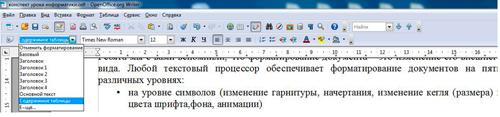
<Рисунок 1>
изменение внешнего вида созданного документа за счет применения стилей из библиотеки стилей. Встроенные стили обеспечивают форматирование заголовков различных уровней и позволяют просматривать иерархическую структуру документа в режиме структура, а также быстро строить оглавление.
Многие пользователи набирают оглавление вручную, не зная, что текстовый процессор способен создавать его автоматически. Нужно лишь обозначить заголовки в документе с помощью стилей.
Начнем с выделения заголовков. Поставьте курсор на ту строчку, которую вы хотите сделать заголовком, и выберите в раскрывающемся списке на панели инструментов стиль "Заголовок 1". В нашей работе заголовок первого уровня — автор стихотворений.
Для вложенных подзаголовков следует использовать стиль "Заголовок 2", "Заголовок 3" и так далее. Например, название стихотворений можно обозначить стилем "Заголовок 2".
Как автоматически создать оглавление текстового документа? При вводе текста назначайте всем заголовкам определенные стили. Причем аккуратно следите за иерархией стилей заголовков в структуре документа. Самостоятельные заголовки (ни в какие другие не вложенные, например: Введение, Глава 1, … Заключение, Список литературы) являются заголовками первого уровня — “Заголовок 1”, вложенные в них - заголовками второго уровня - “Заголовок 2” и так далее.
Для определения уровня заголовка в иерархии структуры документа можно использовать простое правило: если бы заголовки в вашем документе нумеровались, то заголовки первого уровня - это те, которые нумеровались бы одной цифрой (1, 2, 3), второго – те, которые нумеровались бы двумя цифрами (1.1,1.2,1.3), третьего – тремя (1.1.1, 1.1.2, 1.1.3) и т.д.
Выполним работу по следующему алгоритму: (алгоритм находится в системе дистанционного обучения по адресу-http://shkola9.edu.ru/moodle/) в разделе 11 класс.
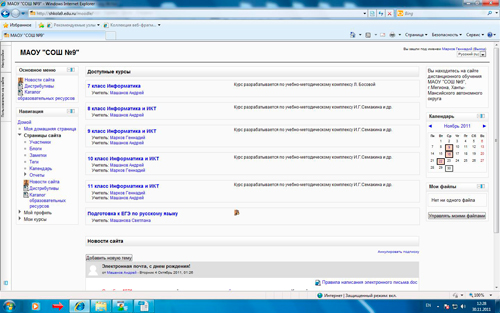
<Рисунок 2>
Использование оглавлений и указателей
Рассмотрим пример создания информационной системы с помощью текстового процессора OpenOffice. Требуется создать оглавление к стихотворениям А.С.Пушкина. (Приложение 2)
1. Сохраните текстовый документ для редактора OpenOffice.Writer
в файле Текстовые структуры данных 1 в
личной папке и откройте его.
Файл для OpenOffice.Writer (гиперссылка на файл,
расположенный на сайте дистанционного обучения)
2. Строку Александр Сергеевич Пушкин формируем как заголовок первого уровня.
- выделить строку
- выполнить команду стиль —> заголовок 1
3. Названия стихотворений формируем как заголовки второго уровня.

<Рисунок 3>
4. Нумеруем страницы:
- Вставка —> Нижний колонтитул
- Вставка —> Поля —> Номер страницы
5. Создаём оглавление:
- установить курсор туда, где будет находиться оглавление (самое начало документа)
- Вставка > Оглавление и указатели > Оглавление и указатели
<Рисунок 4>
- Снимите метку с пункта "Защищено от изменений вручную"
- ОК
6. Откройте окно редактирования оглавления (через контекстное меню или выполнить команды:Вставка —> Оглавление и указатели —> Оглавление и указатели).
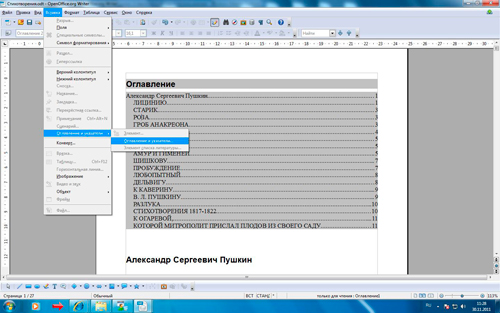
<Рисунок 5>
7. На вкладке Элементы окна редактирования оглавления установите (рис. 6):
1) уровень заголовка для гиперссылок;
2) поставьте курсор перед Элементом;
3) нажмите кнопку Гиперссылка;
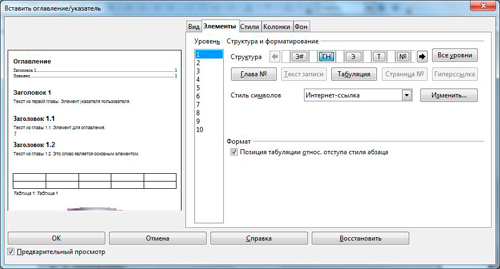
<Рисунок 6>
4) поставьте курсор после Элемента (рис. 7);
5) нажмите кнопку Гиперссылка
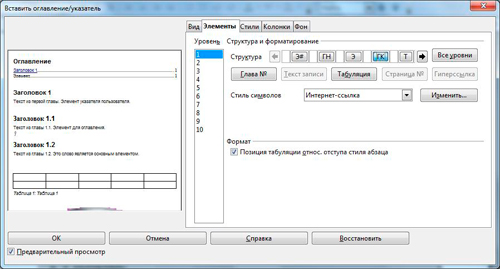
<Рисунок 7>
6) Кнопка Элемент должна быть между кнопками ГН (гиперссылка начало) и ГК (гиперссылка конец) - ОК
7) Данные действия повторить для уровня 2 (рис.8).
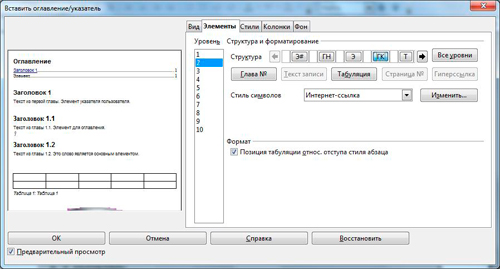
<Рисунок 8>
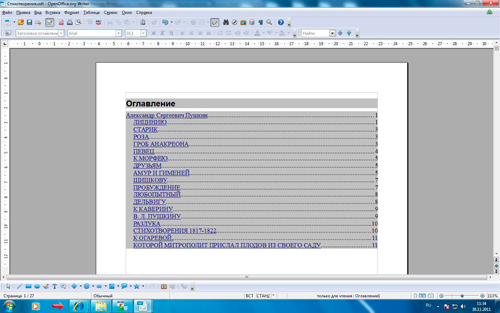
<Рисунок 9>
Окончательный вариант работы
8. Сохранить отредактированный документ Текстовые структуры данных 2 и переслать в систему для проверки.
Действия демонстрируются на интерактивной доске в реальном времени и комментируются преподавателем.
IV. Практическая работа
Учащиеся проходят за рабочие места у компьютеров. Входят на сайт дистанционного обучения http://shkola9.edu.ru/moodle/ в раздел 11 класса и выполняют практическую работу по алгоритму (его рассмотрели выше приложение 3) приведенному в системе.
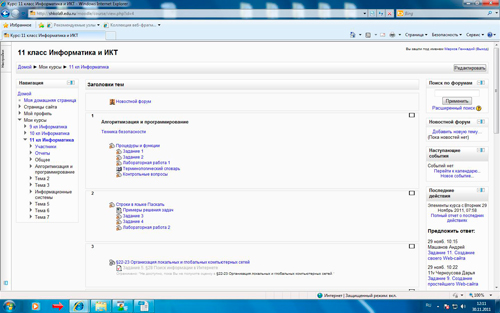
<Рисунок 10>
Полученную работу сохраняют в системе дистанционного обучения под предложенным именем для проверки преподавателем.
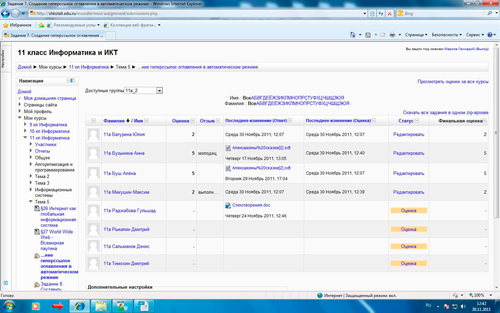
<Рисунок 11>
5. Экспертиза работ
По мере поступления работ в раздел дистанционного обучения преподаватель просматривает работы, если работа выполнена - верно, выставляется отметка, если же преподаватель считает, что работу необходимо доделать, он пишет комментарий к работе. Обучающийся видит отметку или комментарий и принимает решение, оглашаться с отметкой или доделать работу.
6. Подведение итогов.
Рефлексия с обучающимися, на тему создания оглавления с гиперссылками и выход на использование данного навыка в оформлении рефератов и статей по другим предметам.
